如何在您的 Android 智能手機上鎖定應用程序
已發表: 2023-02-03使用密碼保護手機內容是您購買新的 Android 智能手機時應該做的第一件事。 這是確保您的設備和個人信息不會落入壞人之手的最簡單方法。
對於那些想更進一步的人,我們建議應用鎖定。 這是一種簡單有效的方法,可以防止您的應用程序中的數據被窺探。 繼續閱讀以了解如何鎖定 Android 智能手機上的應用程序以及為什麼每個 Android 用戶都應該這樣做。
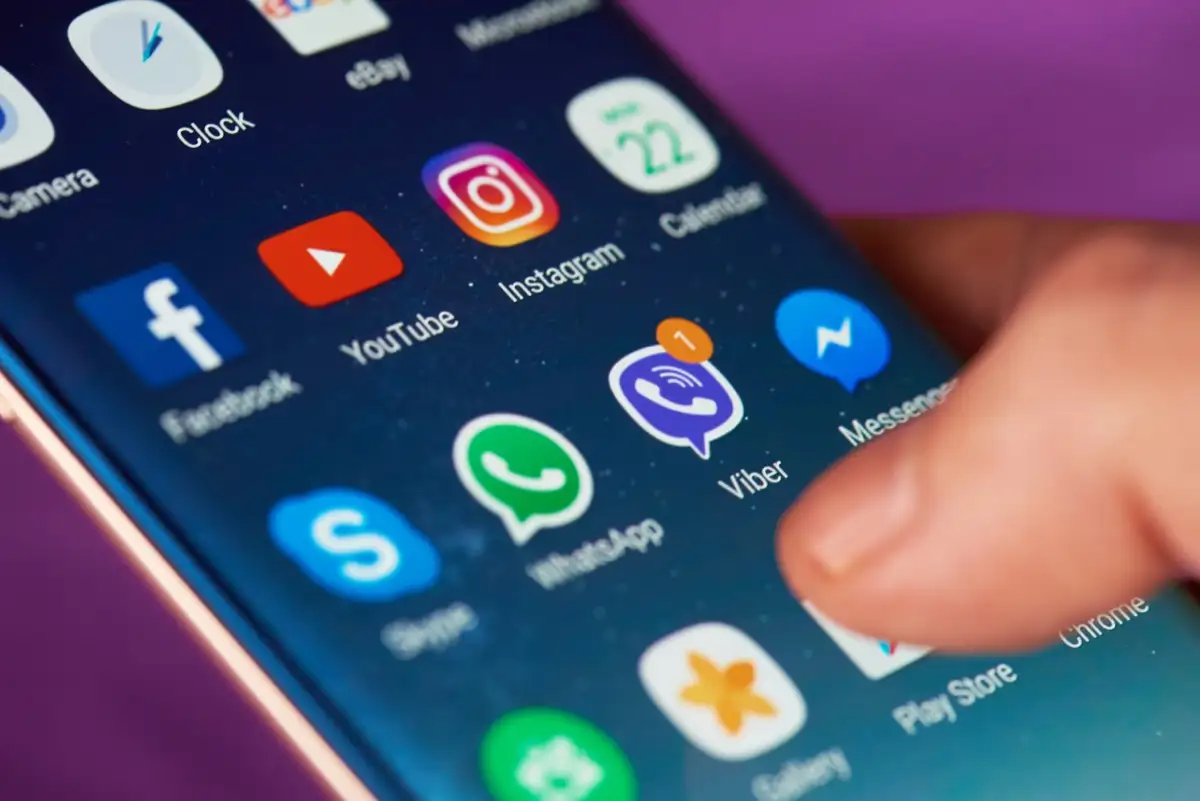
為什麼要在您的 Android 智能手機上鎖定應用程序
您的移動應用程序存儲的有關您的信息比您可能意識到的要多。 密碼管理器、銀行應用程序和 WhatsApp 等在線信使提供內置鎖定機制。 但是社交媒體應用程序(其中包含迄今為止關於你的最大數據量)對於任何拿到你手機的人來說都很容易訪問。
鎖定智能手機上的應用程序不僅有助於避免敏感信息洩露,還可以防止您的孩子和其他家庭成員訪問您手機上的某些應用程序。 您可以使用移動設備的安全設置或借助第三方鎖定應用程序限制對單個應用程序或所有應用程序的訪問。
如何鎖定 Android 手機上的應用程序
您可以通過多種方式在 Android 設備上使用密碼保護應用程序。 您選擇哪種技術取決於您手機的 Android 版本,以及您是否要在智能手機上下載和安裝應用程序。
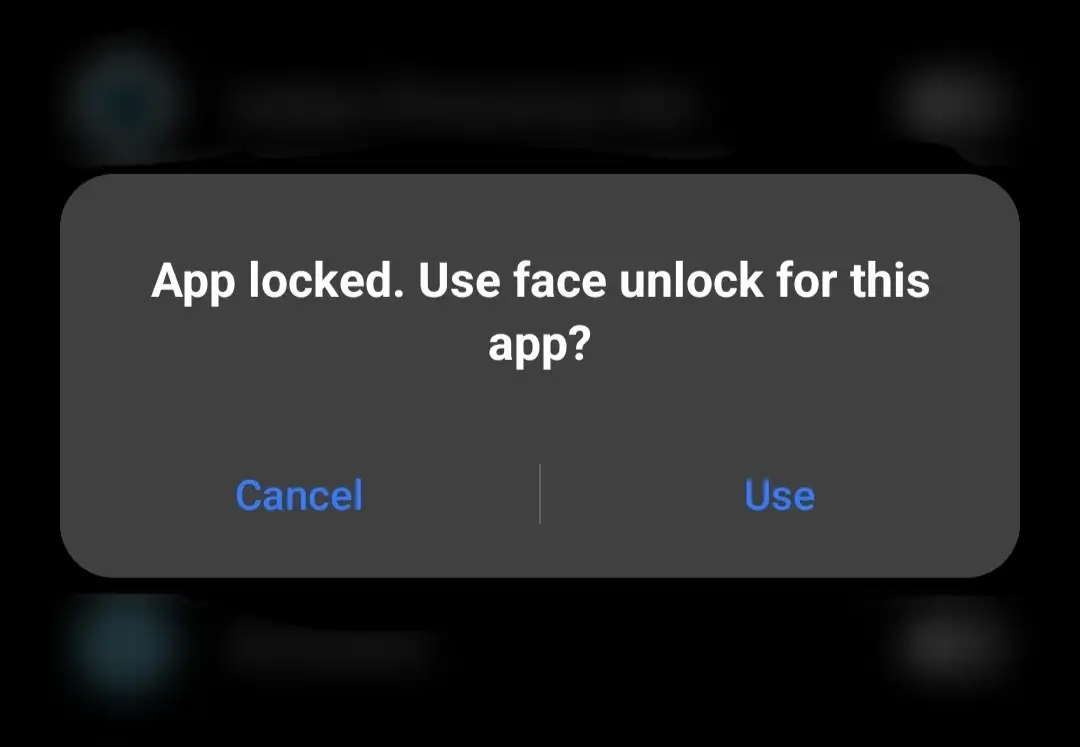
使用內置的應用程序鎖來鎖定您的應用程序
如果您想在不安裝應用程序的情況下鎖定 Android 上的應用程序,您可以使用智能手機上名為 App Lock 的內置工具。 App Lock 允許您使用密碼、指紋或圖案鎖來保護單個應用程序。
根據您擁有的 Android 手機型號,啟用 App Lock 的步驟會略有不同。 如果您在手機的“設置”中四處尋找,就會找到此工具。 以下是如何在小米、紅米、Realmi、Mi 和 Poco Android 智能手機上使用 App Lock。
- 打開手機的設置。
- 向下滾動並選擇應用程序。
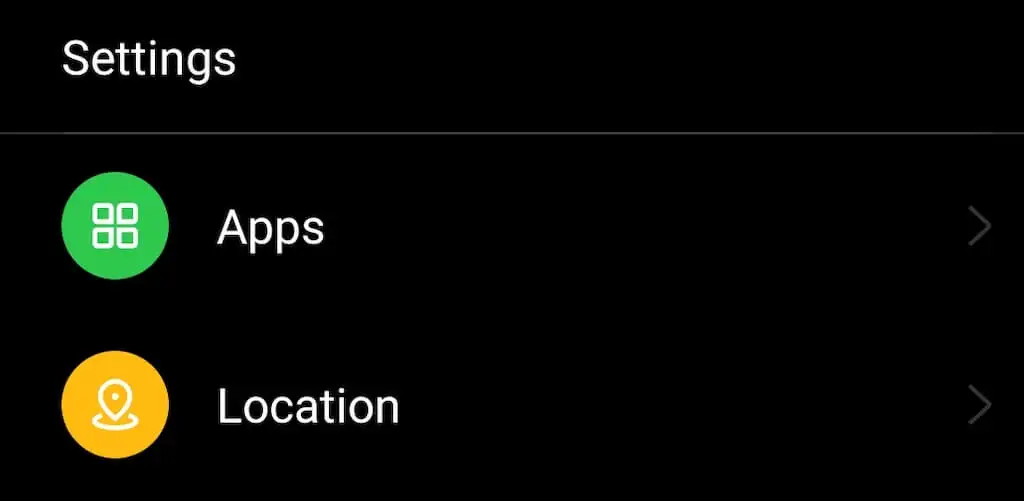
- 選擇應用鎖。
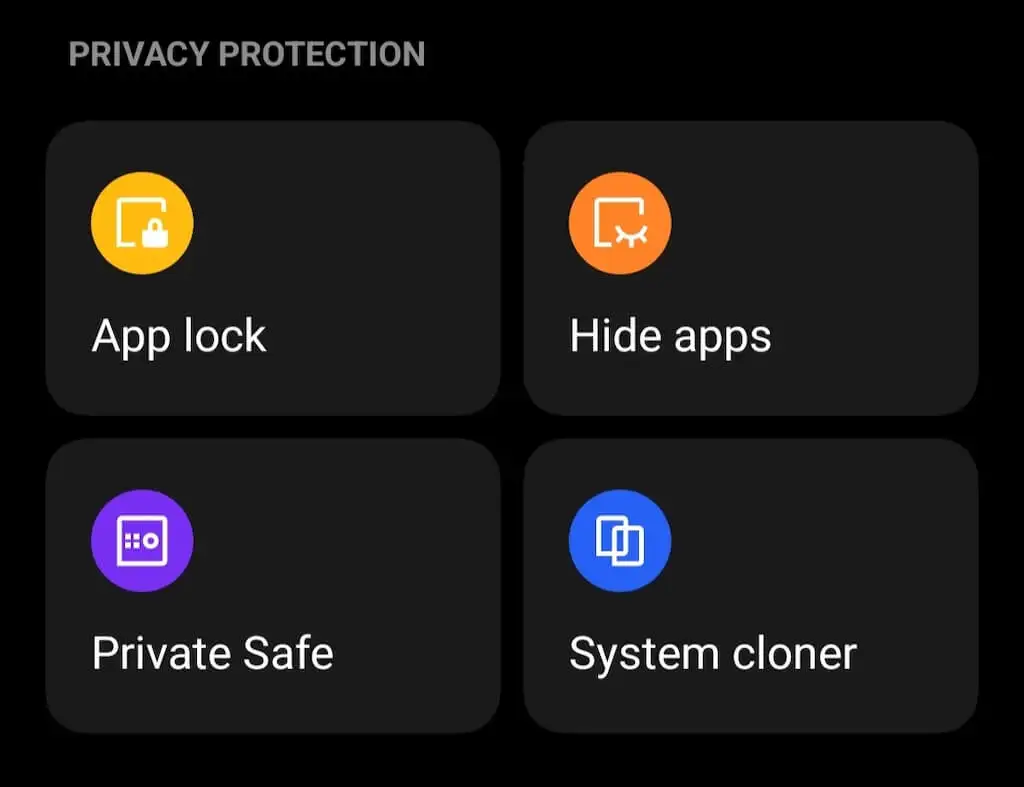
- 使用您的密碼、指紋或解鎖圖案來驗證您的身份並訪問App Lock 。
- 打開 App Lock 開關並選擇要鎖定的應用程序。
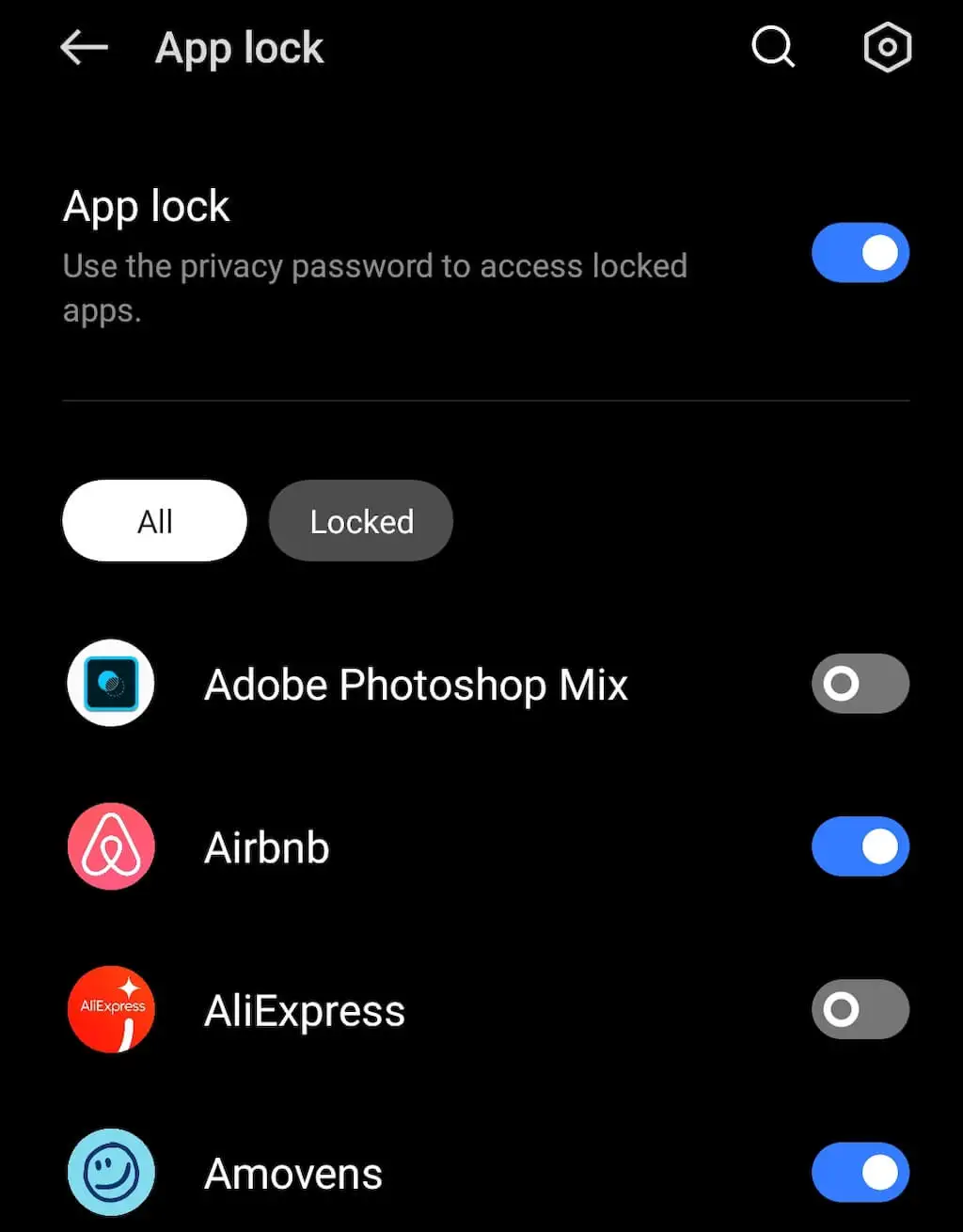
- 然後您可以選擇一種鎖類型:密碼、圖案或生物識別鎖。 生物識別鎖可讓您使用指紋或面容 ID 來鎖定和解鎖您的應用程序。
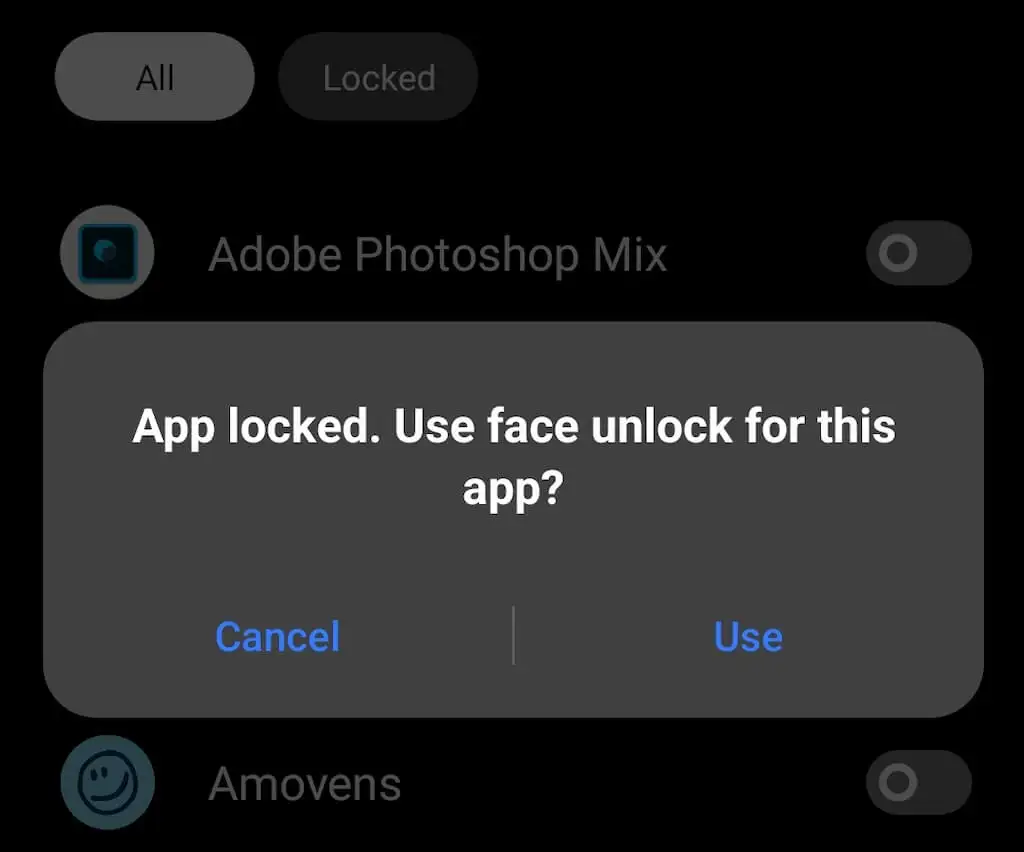
如果您在手機上找不到 App Lock,請嘗試尋找名稱相似的功能,例如App Locker 。
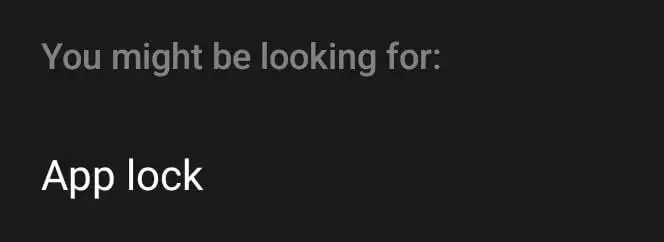
在三星手機上,一項名為“安全文件夾”的功能具有相同的功能。 您可以使用它在手機上安全地存儲您的應用程序、媒體和其他文件。 此工具使用 Samsung Knox 安全平台進行數據加密。 要使用三星設備上的安全文件夾鎖定您的應用程序,請按照路徑設置>生物識別和安全>安全文件夾>添加應用程序。
使用屏幕固定來鎖定您的應用程序
鎖定 Android 應用程序的另一種方法是使用屏幕固定。 您可以使用此工具以打開視圖鎖定智能手機屏幕上的特定應用程序。 當有人試圖關閉應用程序或轉到主屏幕時,您的鎖定屏幕將激活,要求輸入密碼。
例如,如果有人在偷了你的手機後打開了你的銀行應用程序,屏幕固定將不允許他們關閉它並訪問你手機上的任何其他應用程序。 只要您在不使用銀行應用程序時保持註銷狀態,就可以保護您所有重要的智能手機數據。

要充分利用屏幕鎖定和其他安全功能,請確保將安全密碼或圖案設置為屏幕鎖定。
以下是在您的 Android 設備上設置屏幕固定的方法。 說明可能因您的手機型號和您擁有的 Android 版本而異。
- 打開智能手機上的設置。
- 向下滾動並選擇密碼和安全(鎖定屏幕和安全或生物識別和安全,具體取決於您的手機型號)。
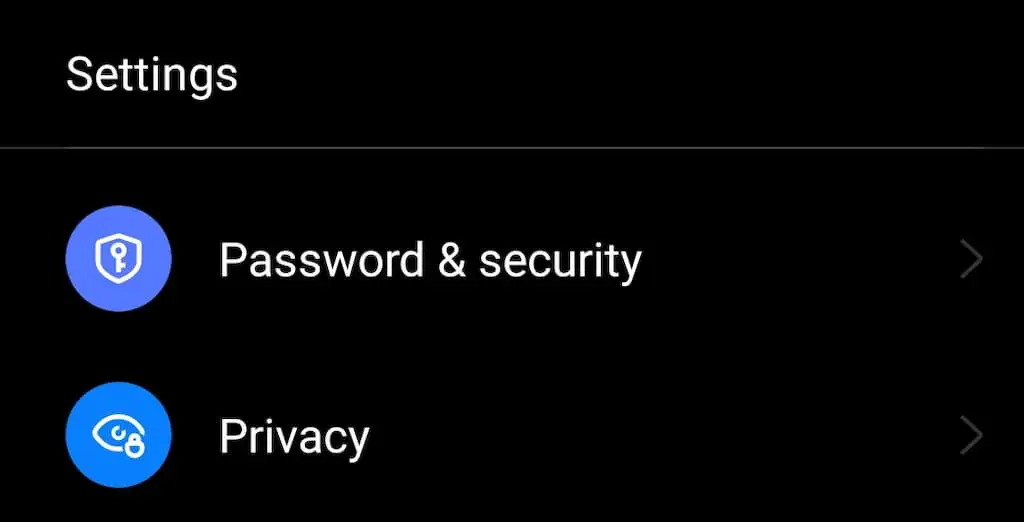
- 在下一個窗口中,選擇系統安全(高級或其他安全設置)以訪問智能手機上的高級安全設置。
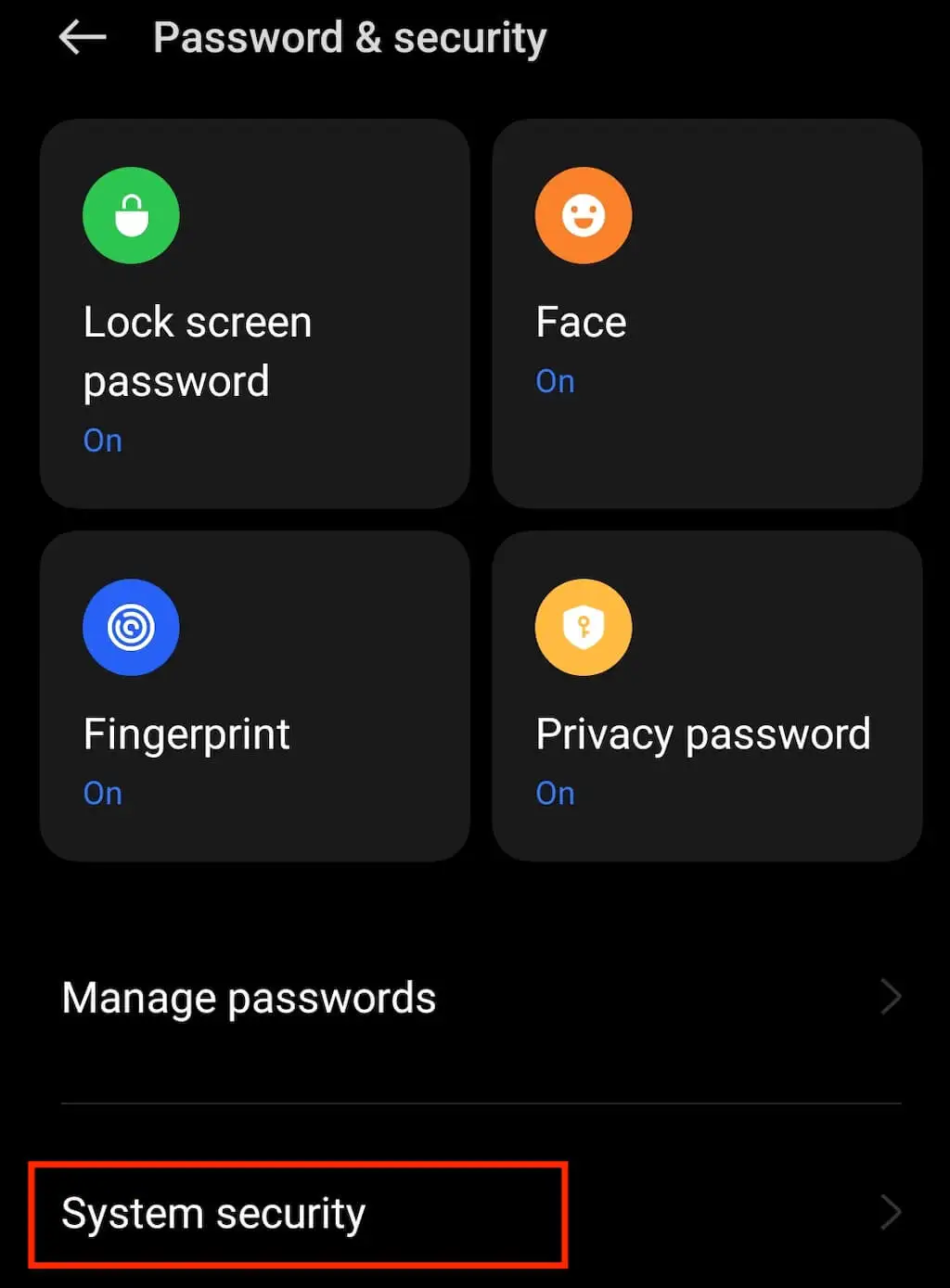
- 向下滾動並選擇屏幕固定/固定窗口。
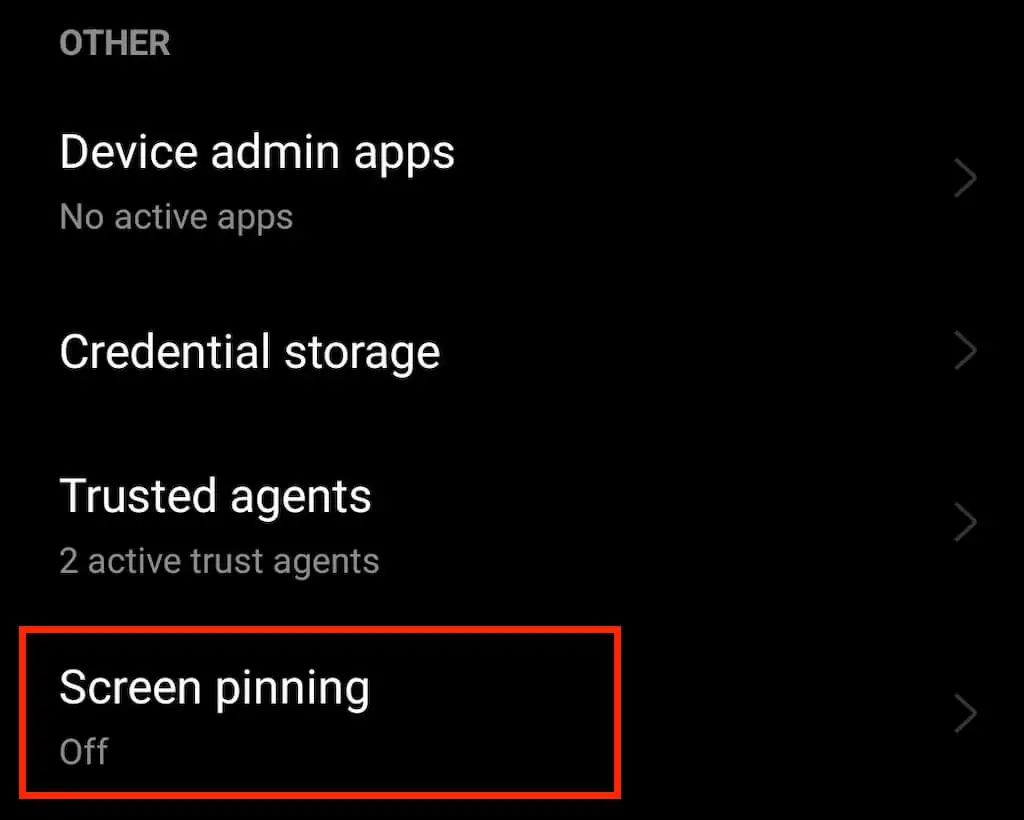
- 打開屏幕固定開關以啟用該功能。
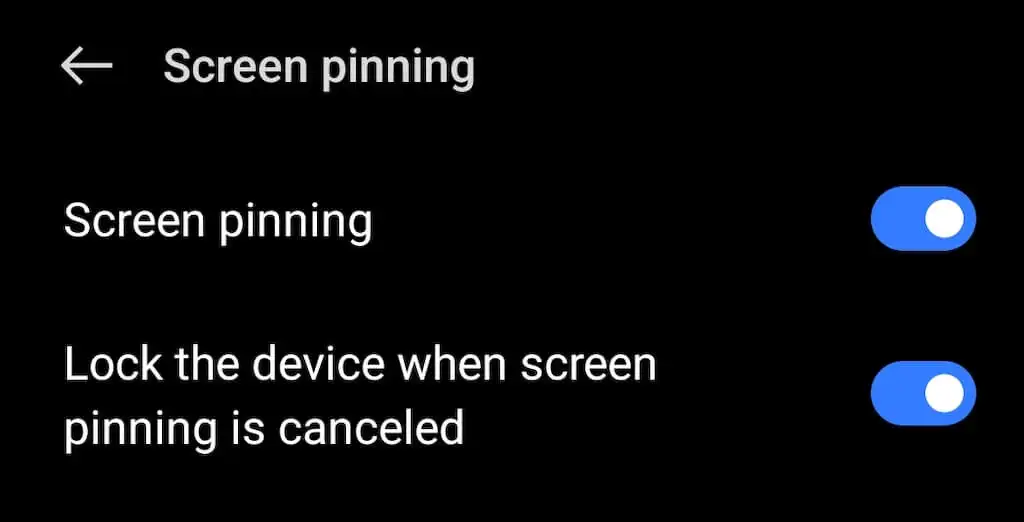
啟用屏幕固定功能後,選擇屏幕左下角的三行圖標以打開概覽,您的所有應用程序都在後台運行,然後選擇您要固定的應用程序。 為此,將鼠標懸停在該應用程序的窗口上,然後從菜單中選擇固定。
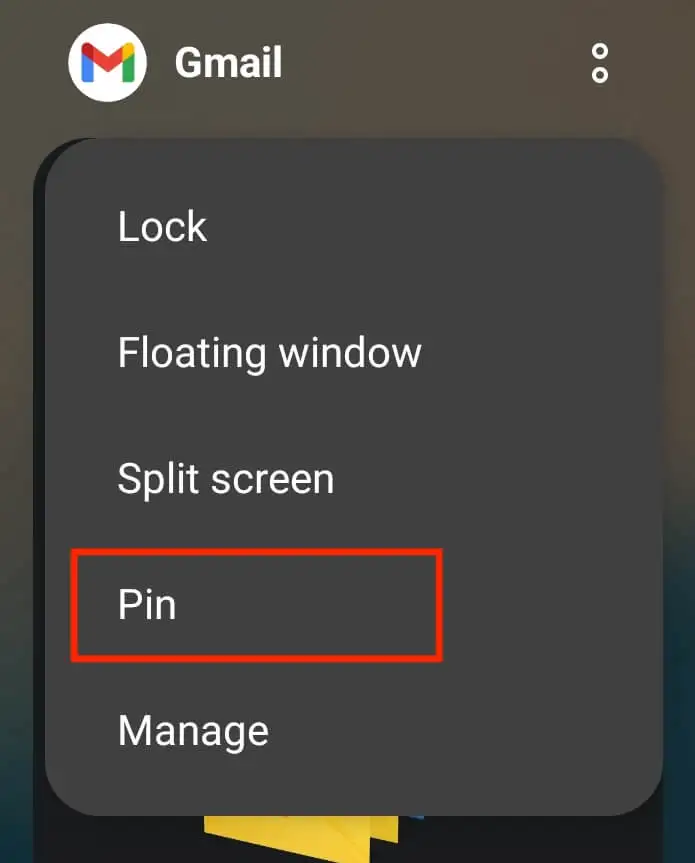
將出現一條彈出消息,告訴您該應用程序現已固定,並說明如何取消固定。 選擇知道或確定以繼續。
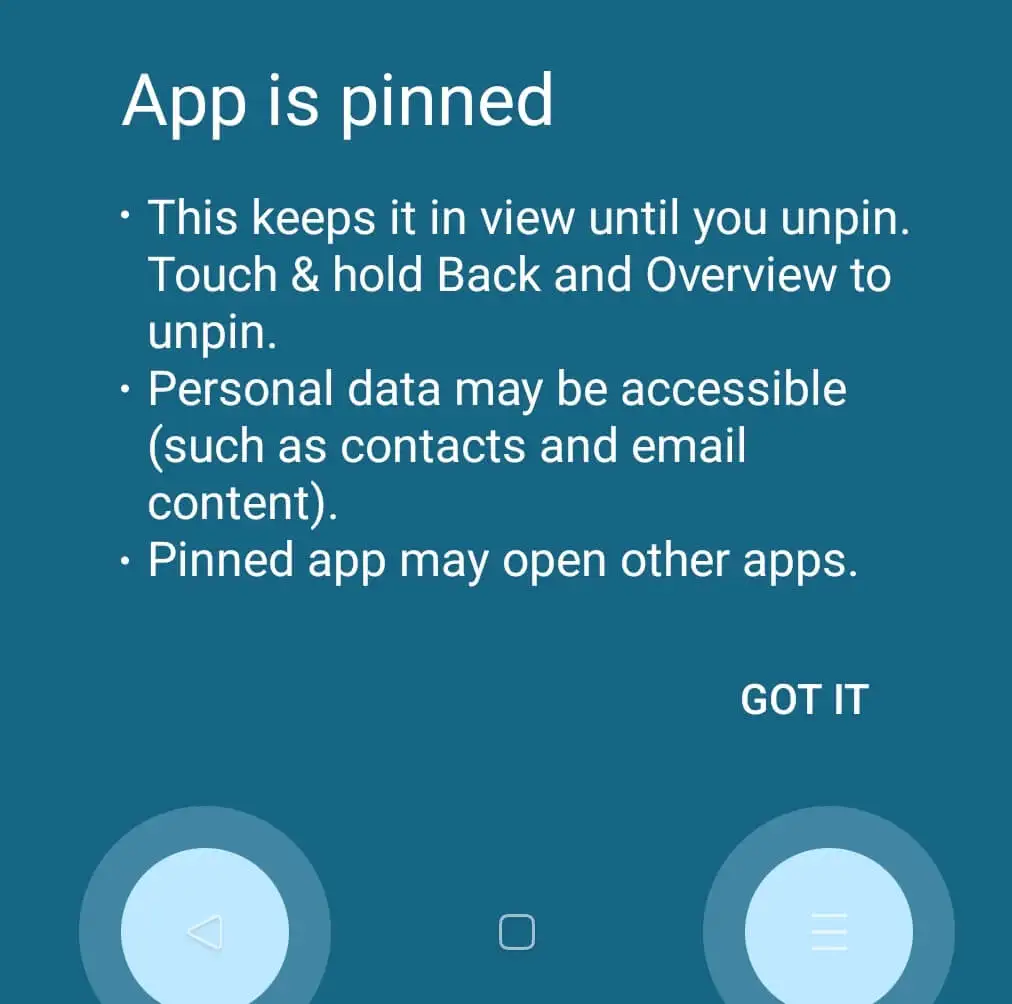
當您不再需要固定應用程序時,取消固定它很容易。 同時按住“概覽”和“返回”圖標,您會發現自己回到了鎖定屏幕。
使用第三方應用程序鎖定您的應用程序
如果您願意在智能手機上安裝另一個應用程序,則可以使用 Norton App Lock 等第三方應用程序來保護您的 Android 應用程序。
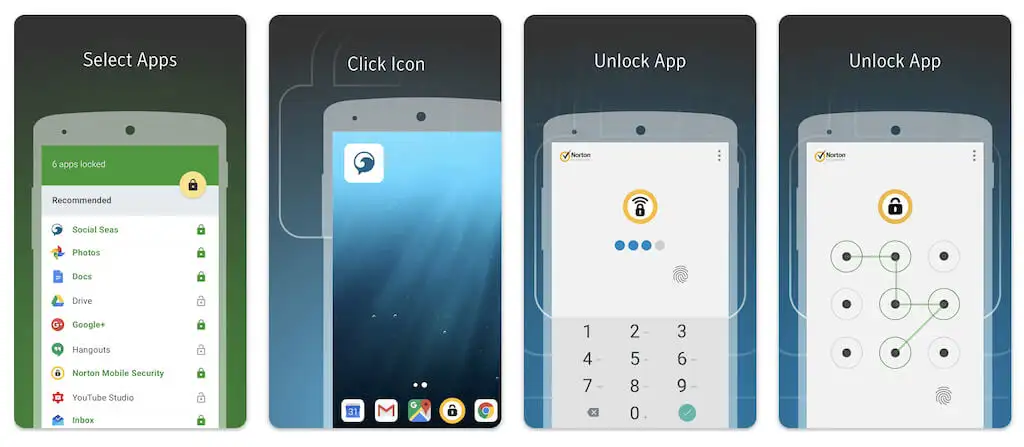
Norton App Lock 是 Symantec 的一款安全應用程序,可讓您保護存儲在設備上的應用程序和個人文件。 該應用程序是免費的,並與 Android 4.1 及更高版本兼容。 您可以從 Google Play 商店下載它,如果您改變主意,可以隨時將其卸載。
安裝 Norton App Lock 後,您需要做的就是設置一個主密碼並選擇您想要鎖定在手機上的所有應用程序。 您需要將該應用程序與您的 Google 帳戶同步,以防您需要重設密碼。 如果您忘記了密碼,您將在 Gmail 上收到來自 Norton App Lock 的一封信,其中包含密碼重置鏈接。
使用啟動器
還有其他方法可以保護您的應用程序數據不被錯誤的人訪問。 您可以在智能手機上設置來賓帳戶,或為您的手機獲取內置應用程序鎖定功能的啟動器。
啟動器就像是您移動設備的主題。 它是控製手機界面活動的軟件,包括主屏幕、鎖定屏幕、鍵盤和一些應用程序功能。 一些啟動器能夠為您鎖定單個應用程序。 您可以在 Google Play 商店中找到最好的 Android 啟動器。
如何鎖定 iOS 設備上的應用程序?
Apple 在鎖定應用程序方面落後於 Android,並且沒有內置方法可以阻止任何人在 iPhone 或 iPad 上查看您的應用程序內容。 在 iOS 設備上鎖定應用程序的最佳方法是設置密碼、Touch ID 和 Face ID。
您還可以利用“屏幕時間”功能,將單個應用程序在屏幕上鎖定一段設定的時間。 同樣的工具還可以幫助您限制屏幕時間並激勵自己專注於不同的任務。
